Рачунар не види штампач
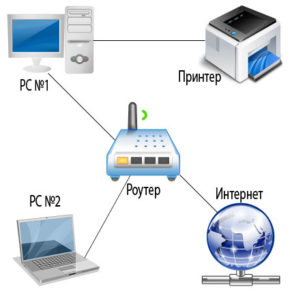 Рачунар је сложен механизам који ради са информацијама и истовремено обавља многе функције. Међутим, за обављање свих процеса и обезбеђење брзог и доследног рада, развијени су посебни уређаји који се повезују са рачунаром. Деле се на опрему за унос и излаз информација. Дешава се да штампач не види ни Ворд ни лаптоп. Ситуација када је реч крива је нешто компликованија.
Рачунар је сложен механизам који ради са информацијама и истовремено обавља многе функције. Међутим, за обављање свих процеса и обезбеђење брзог и доследног рада, развијени су посебни уређаји који се повезују са рачунаром. Деле се на опрему за унос и излаз информација. Дешава се да штампач не види ни Ворд ни лаптоп. Ситуација када је реч крива је нешто компликованија.
Садржај чланка
Најчешћи разлози
Да би све функционисало исправно и без сметњи, потребно је да исправно повежете опрему, а затим да је конфигуришете. Понекад у овој фази могу се појавити проблеми различитих врста (од оштећених жица до сложених кварова у програму). Да бисте их решили, потребно је да прочитате упутства или да пронађете информације на Интернету. Данас ћемо поделити упутства за повезивање штампача, разговарати о могућим проблемима и начинима да их решите код куће.
Ако нема везе, немојте одмах растављати кућиште или контактирати сервисни центар. Можда се разлог зашто рачунар не види штампач може решити прилично једноставно. Сви кварови су подељени на механичка оштећења и кварове у системском софтверу. Најчешћи од њих су следеће опције:
- Искључивање жица из извора напајања или рачунара. Оштећење кабла услед честог савијања.
- Лом кућишта опреме и оштећење плоча и микро кола.
- Неправилно повезивање жица са конекторима.
- Некомпатибилност опреме у одсуству софтвера и драјвера.
- Нетачна подешавања за приступ и излаз одштампаних датотека.
- Вирусно оштећење система од малвера.
Покушајте сами да прегледате опрему да бисте идентификовали извор проблема. На пример, кабл можда није до краја уметнут, једноставно је видљив само изблиза. Ако вам је тешко да то урадите, кликните на дијагностику да бисте аутоматски тражили грешке у систему.
ВАЖНО: Повремено прегледајте кућиште и извршите превентивно чишћење опреме како бисте спречили кварове.
Зашто мој рачунар не види штампач преко Ви-Фи мреже?
 Постоје два главна типа упаривања штампача који се обично користе. Недавно је бежична опција упаривања опреме постала најпопуларнија. Ако ваш штампач користи овај метод, али га рачунар не види, највероватнији проблем је следећи:
Постоје два главна типа упаривања штампача који се обично користе. Недавно је бежична опција упаривања опреме постала најпопуларнија. Ако ваш штампач користи овај метод, али га рачунар не види, највероватнији проблем је следећи:
- Уређај се искључује или деактивира помоћу дугмета на контролној табли.
- Ви-Фи систем је искључен на самом рачунару у менију подешавања.
- Штампач не подржава ову функцију. Неки модели нису опремљени таквим системом.
- Дошло је до грешке у подешавањима, због чега је листа упарене опреме избрисана.
Проверите исправну везу према горе наведеним тачкама и исправите све недостатке. Након тога, систем треба да препозна нову прикључену опрему, у ком случају ће се појавити дијалошки оквир са избором могућих опција за даље радње.Ако се то не догоди, покушајте да повежете уређај помоћу проверене методе путем жичне везе.
Зашто га не видим преко УСБ-а?
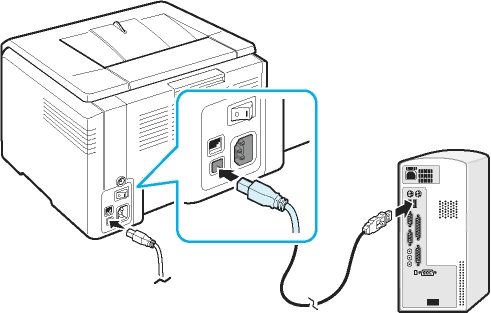 Жичана веза се појавила раније, њена суштина лежи у употреби посебних каблова и конектора за повезивање различите опреме. Овај метод је најпоузданији, јер све зависи само од стања жице. Због тога мрежне сметње неће узроковати квар на штампачу. Међутим, упркос предностима, чак и са овом опцијом могу се појавити проблеми:
Жичана веза се појавила раније, њена суштина лежи у употреби посебних каблова и конектора за повезивање различите опреме. Овај метод је најпоузданији, јер све зависи само од стања жице. Због тога мрежне сметње неће узроковати квар на штампачу. Међутим, упркос предностима, чак и са овом опцијом могу се појавити проблеми:
- Жице се удаљавају од конектора. Ова ситуација је посебно релевантна током дугог периода рада, када се утичнице удаљавају од главног тела.
- Оштећење жица и споља (видљив прекид) и изнутра испод плетенице (може се открити само мултиметром).
- Неусклађеност између конектора за утичницу и каблове. У овој ситуацији се могу користити одговарајући адаптери.
- Постоји проблем са подешавањима за препознавање повезане опреме.
Ова врста проблема се такође може решити самостално, довољно је заменити неисправне елементе да бисте вратили рад.
ВАЖНО: Покушајте да повежете флеш диск или другу опрему на конекторе да бисте проверили. Ако уређај ради, онда конектор није оштећен. У овом случају, морате потражити проблем у ожичењу или штампачу.
Како правилно повезати штампач?
Ако је ово први пут да повезујете опрему, морате се упознати са редоследом извршених радњи. Да бисте то урадили, можете користити план корак по корак и упутства за повезивање опреме. Али пошто ће се алгоритам мало променити када користите различите оперативне системе, вреди разумети сваки случај посебно.Ради практичности, нудимо опис дијаграма повезивања штампача када радите са најновијим верзијама оперативног система Виндовс.
 У Виндовс 7. Почнимо редом са ранијом верзијом. У оперативном систему Виндовс 7 ће се размотрити основни алгоритам радњи и корак по корак опис манипулација. У будућности ће се користити као основа за две друге верзије софтвера са мањим изменама. Почети:
У Виндовс 7. Почнимо редом са ранијом верзијом. У оперативном систему Виндовс 7 ће се размотрити основни алгоритам радњи и корак по корак опис манипулација. У будућности ће се користити као основа за две друге верзије софтвера са мањим изменама. Почети:
- Повежите све ставке на извор напајања.
- Користите жичану везу помоћу УСБ кабла. Укључите га у одговарајуће конекторе на плочи.
- Идите у мени „старт“ на радној површини, у траку за претрагу унесите назив марке вашег штампача под којим је забележен у систему.
- Кликните на његов екран ако ова ставка недостаје, идите на мени „уређаји и штампачи“.
- Кликните десним тастером миша и изаберите „додај ново...“. Изаберите жељену опцију са понуђене листе.
У оперативном систему Виндовс 8. У овој верзији, интерфејс је мало измењен, тако да ће пут до жељеног одељка бити другачији. Пратите основни план за Виндовс 7, али након покретања менија Старт пратите друга упутства:
- Идите на одељак „хардвер и звук“.
- Затим изаберите ред „уређаји и штампачи“.
- Кликните на дугме "додај".
- Након тога, отвориће се дијалог за инсталацију.
На Виндовс 10. У модерној верзији, пут инсталације ће бити још лакши. Упркос ажурираном интерфејсу, и даље је лако навигирати. Само треба да одете на Старт, а затим на „Подешавања“. Из овог одељка идите на „уређаји“. На картици „штампачи и скенери“ изаберите модел опреме који вас занима, кликните на дугме са ознаком „додај“. Након тога, инсталација ће бити завршена. Сада можете да користите штампач и штампате документе.
Шта учинити ако рачунар не види уређај?
 Ако, након правилног обављања свих корака повезивања, рачунар не препозна уређај, проблем може бити због нетачне конфигурације. Али да бисте били потпуно сигурни, извршите следеће манипулације:
Ако, након правилног обављања свих корака повезивања, рачунар не препозна уређај, проблем може бити због нетачне конфигурације. Али да бисте били потпуно сигурни, извршите следеће манипулације:
- Проверите да ли су све жице присутне и повезане на исправне конекторе. Купите адаптере ако је потребно.
- Укључите опрему притиском на одговарајућа дугмад за покретање.
- Проверите системске поставке да бисте били сигурни да штампач нормално функционише. Изаберите режим рада, начин упаривања, формат штампања...
- Идите на главни мени, а затим на „уређаји и штампачи“. Погледајте основне информације о моделу.
- Ако је потребно, ажурирајте софтвер и поново инсталирајте драјвере.
- Преузмите апликацију Мицрософт фик ит да бисте аутоматски решили проблеме.
- Поново покрените рачунар тако што ћете га потпуно искључити, а затим поново укључити уређај. Када се поново укључе, савремени штампачи аутоматски траже проблеме и решавају их.
На овај начин можете прецизно дијагностиковати проблем и решити га, са свим укљученим системима. За детаљну анализу, требало би да контактирате сервисни центар. Генерално, постоји диспечер за проналажење грешака. Ако се уређаји не приказују или је само штампач престао да се приказује, проблем је у рачунару.
ВАЖНО: Сачувајте гарантни лист, користећи га, моћи ће вам пружити бесплатну помоћ у отклањању проблема или замени опреме. Међутим, немојте сами да вршите поправке, иначе ће гаранција бити неважећа.
Обично нема потешкоћа у раду са штампачима. Имају јасан приказ и начин рада.Ако имате питања, прочитајте упутства која сте добили уз купљену опрему. Такође ће бити корисно користити неколико савета:
- Повремено чистите штампач да бисте уклонили накупљену прљавштину и прашину. Допуните кертриџе и допуните залихе папира на време.
- Спровести превентивну дијагностику свих система.
- Радите само са повезаним антивирусним програмом да бисте осигурали безбедност података које користите.
- Избегавајте механичке и термичке ефекте на кућиште, то може довести до оштећења структуре и неисправности микрокола.
- Покушајте да повремено замењујете застареле делове. Током дуготрајне употребе, потребно је потпуно заменити опрему.





